Satera LBP3000の取扱説明書・マニュアル [全332ページ 11.12MB]
lbp3000-user-3.pdf
http://cweb.canon.jp/.../lbp3000-user-3.pdf - 11.12MB
- キャッシュ
64625view
332page / 11.12MB
いろいろな印刷機能を使用する 4-414Windowsから印刷するには 2必要に応じて以下の項目を設定します。 3設定内容を確認し、[OK]をクリックします。[モノクロ中間調]:モノクロデータの微妙な階調(中間の階調)の表現方法を選択します。[パターン 1]:グレーの文字や色のついた文字ははっきりとシャープに、写真画像や図形はなめらかな階調で印刷します。比較的安定した、むらの少ない印字結果が得られます。[パターン 2]:[パターン 1]に設定して印刷した結果、文字・図形・表・グラフなどが極端に薄かったり、消えてしまうような場合に設定します。ただし、図形・表・グラフなどが[パターン 1]に設定した印刷結果よりも濃くなったり、なめらかな階調が得られなくなることがあります。[なし(黒ベタ)]:白以外の色をすべて黒で印刷します。[色付きの文字や細線を黒ベタで印刷する]:色付きの文字や CAD 画像などの細線が破線で出力される場合は、本項目にチェックマークを付けてください。細い線などがきれいに印刷できる場合があります。[イメージデータを補正する]:写真画像などのイメージデータをアプリケーションソフト上で拡大して印刷すると、粗くなったり、ギザギザになったりすることがあります。そのような低解像度のイメージデータをなめらかにして印刷するときに設定してください。[トナー濃度]: 印刷するトナーの濃度を調節します。[トナー濃度]のつまみを左右にドラッグして調節します。[トナー節約モードを使う]:トナー節約機能を使用すると、データを間引いて印刷が行われるため印刷時のトナー使用量を節約することができます。
参考になったと評価
 47人が参考になったと評価しています。
47人が参考になったと評価しています。
その他の取扱説明書

3708 view
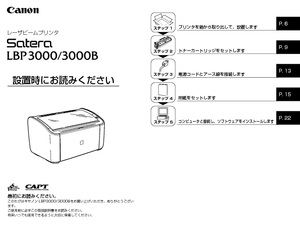
1536 view








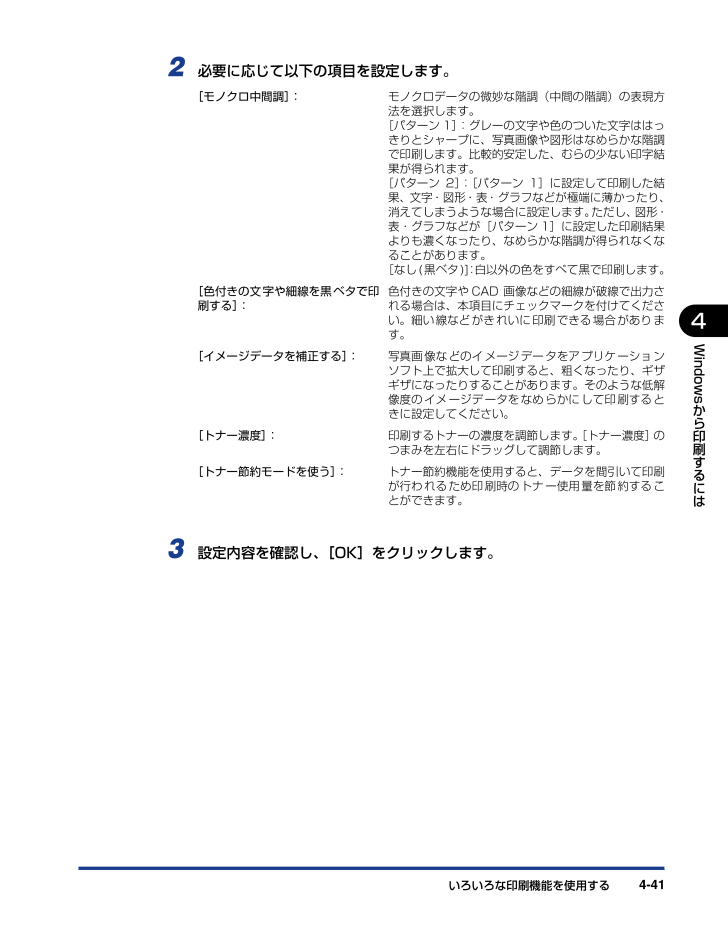
 47人が参考になったと評価しています。
47人が参考になったと評価しています。



